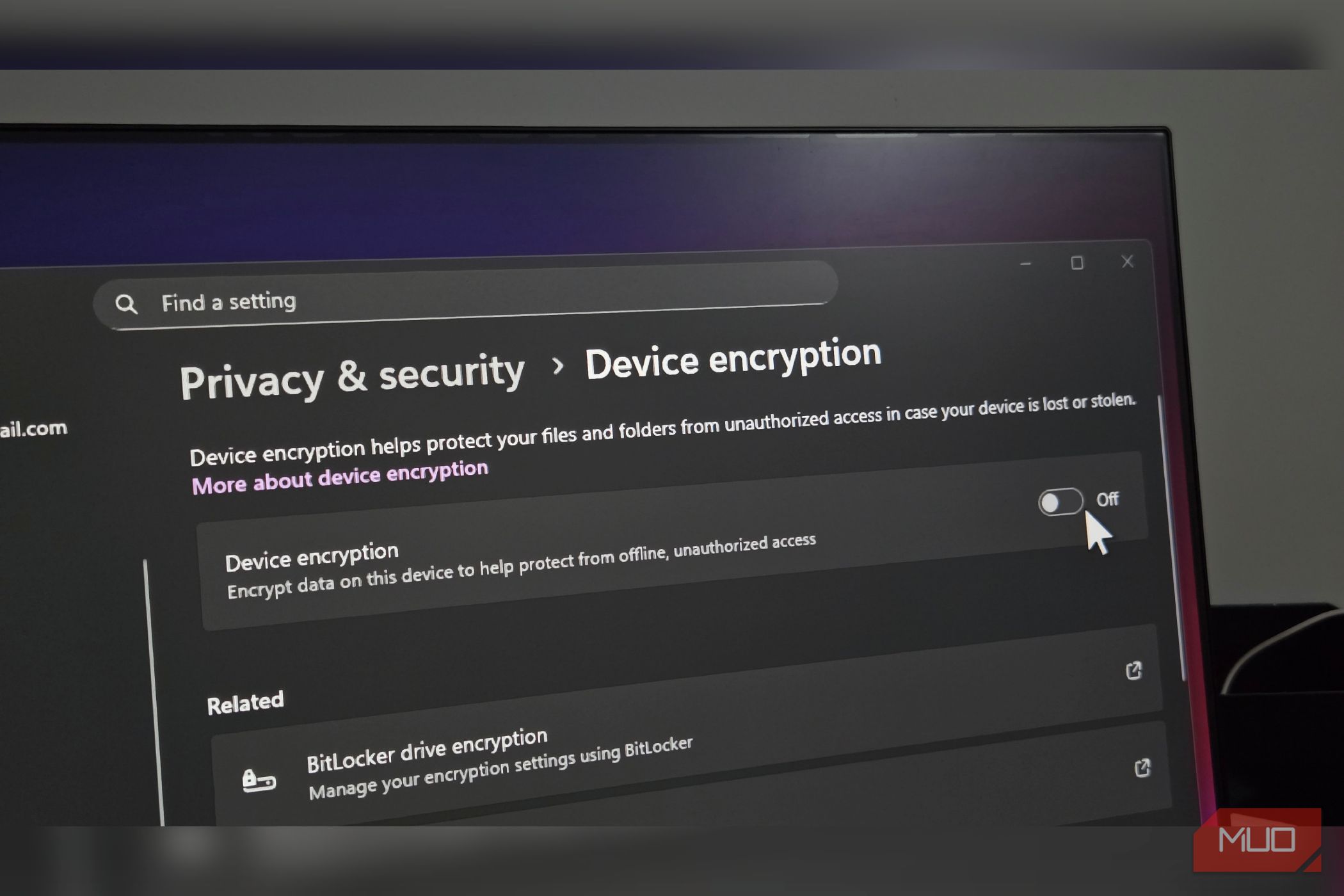ترسناک ترین چیز در مورد سرقت لپ تاپ ، از دست دادن سخت افزار نیست – این بدان معنی است که درایو رمزگذاری نشده شما را می توان در هر رایانه ای خواند. ویندوز برای این کار محافظت داخلی دارد. شما فقط باید بدانید که کجا آن را پیدا کنید.
ترسناک ترین چیز در مورد سرقت لپ تاپ ، از دست دادن سخت افزار نیست – این بدان معنی است که درایو رمزگذاری نشده شما را می توان در هر رایانه ای خواند. ویندوز برای این کار محافظت داخلی دارد. شما فقط باید بدانید که کجا آن را پیدا کنید.
چرا مردم از رمزگذاری خودداری می کنند؟
سالهاست که من مانند طاعون از Bitlocker اجتناب می کردم. ترس از قفل کردن تصادفی خودم از پرونده های خودم ، مرا از این امر باز می دارد که مهمترین ویژگی امنیتی ویندوز را به احتمال زیاد در نظر بگیرم. و من در این تفکر تنها نبودم.
داستانهای ترسناکی که از افرادی شنیده ام که تمام داده های خود را از دست داده اند ، فقط این ترس را بدتر کردند. به روزرسانی BIOS از سازنده شما می تواند Bitlocker را به درخواست کلید بازیابی در بوت سوق دهد. تراشه TPM (ماژول پلت فرم قابل اعتماد) که پیکربندی رمزگذاری شما را ذخیره می کند ، تغییر BIOS را یک تهدید امنیتی بالقوه می داند. بدون آن کلید بازیابی ، داده های شما به همان اندازه از بین رفته است.
بسیاری از مردم همچنین بر این باورند که هیچ چیز ارزش محافظت ندارند. اما در مورد آنچه در واقع در لپ تاپ شما وجود دارد – پیامک های متنی با تلفن خود ، آن یادداشت تصادفی را با اطلاعات مالی ، عکس ها و فیلم های خانوادگی ، رمزهای عبور ذخیره شده در مرورگر خود و اسناد شخصی بی شماری فکر کنید. اگر لپ تاپ شما به سرقت برود ، احتمالاً بیش از یک کامپیوتر از دست خواهید داد.
تأثیر عملکرد واقعی است
نگرانی واقعی دیگر در مورد رمزگذاری ، تأثیر عملکرد است. در آزمایش من ، سامسونگ 970 EVO به علاوه 256 گیگابایت در حدود 25 ٪ کاهش سرعت خواندن متوالی هنگام رمزگذاری (2747 مگابایت در ثانیه در مقابل 3450 مگابایت در ثانیه بدون رمزگذاری) نشان داد ، در حالی که نوشتن های پی در پی تقریباً یکسان بودند ، نزدیک به 2300 مگابایت در ثانیه.
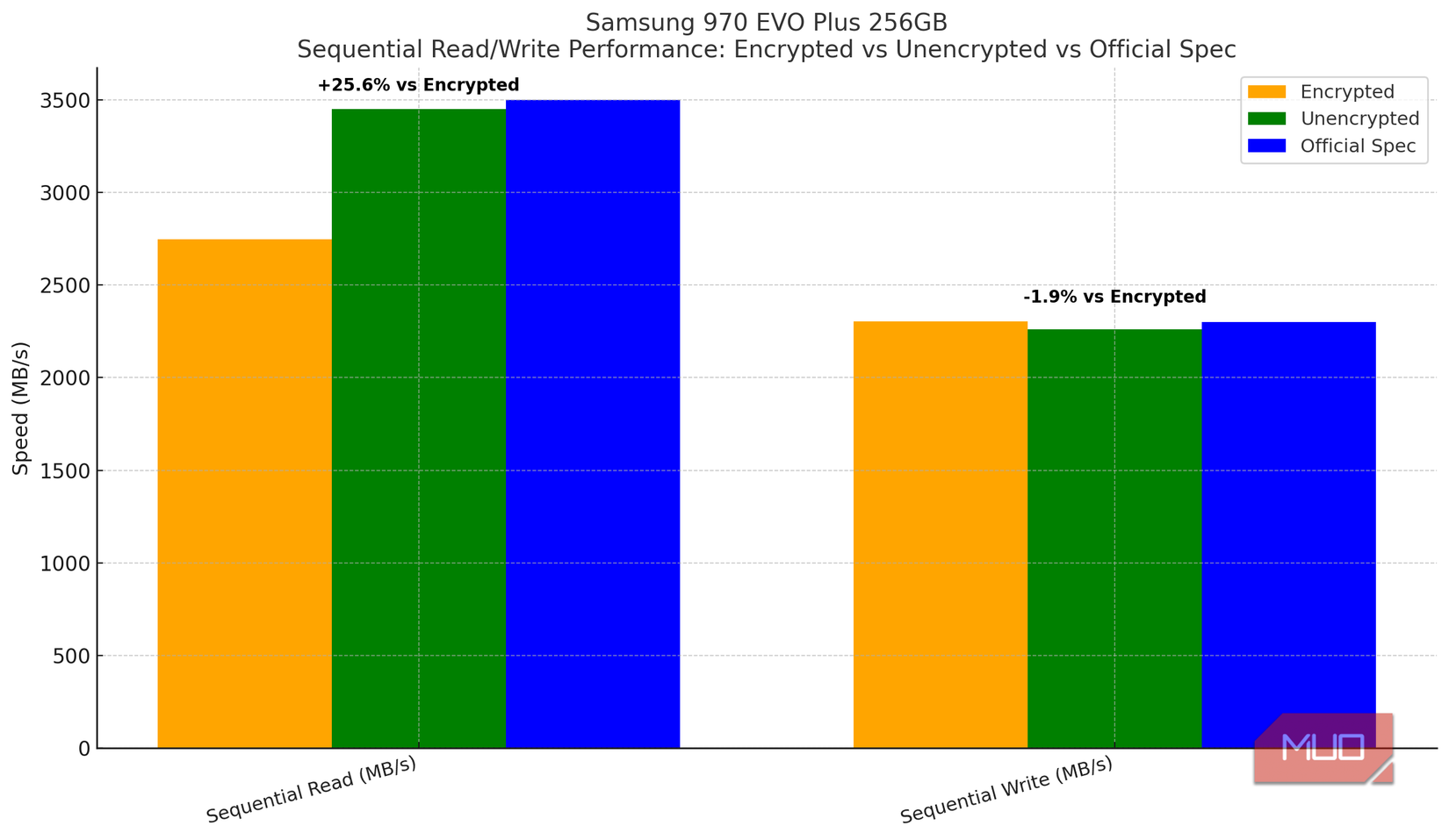
عملکرد خواندن تصادفی همچنین بدون رمزگذاری بهبود یافته است ، که به راه اندازی برنامه کمی سریعتر و بارگیری پرونده تبدیل می شود. گفته می شود ، تفاوت در استفاده روزمره ظریف تر از آن است که معیارها نشان دهند-snappier در اینجا و آنجا ، اما یک تغییر شبانه و روز نیست.
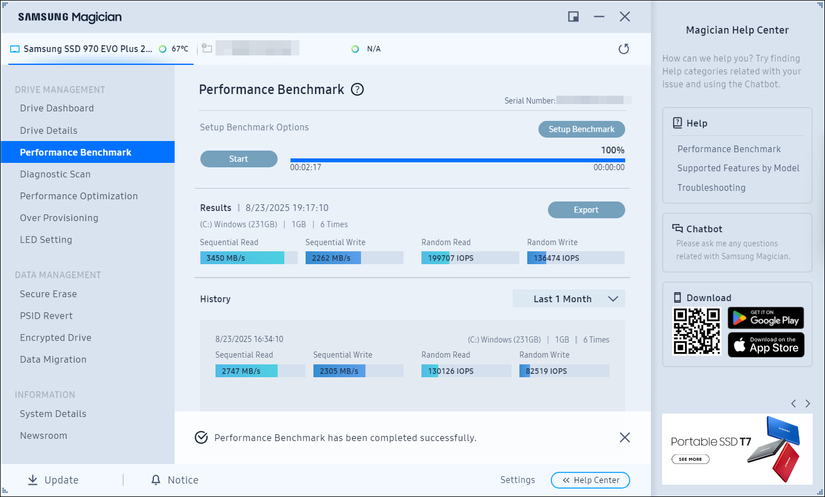
چرا باید رمزگذاری دستگاه را فعال کنید
تلفن های مدرن آیفون و اندرویدی هنگام فعال کردن محافظت از صفحه قفل ، به طور خودکار داده های شما را رمزگذاری می کنند. به طور مشابه ، تمام رایانه های اپل با تراشه های T2 نیز رمزگذاری داده های خودکار را از جعبه ارائه می دهند. رمزگذاری روی این دستگاه ها آنقدر یکپارچه احساس می شود که احتمالاً هرگز متوجه نشده اید که در آنجا باشد. این دقیقاً چگونه باید کار کند – محافظت از داده های خود را به صورت سکوت در پس زمینه در حالی که به روز خود می روید.
اگر کسی لپ تاپ رمزگذاری نشده شما را سرقت کند ، می تواند هارد دیسک را بیرون بیاورد ، آن را به رایانه دیگری وصل کند و از طریق پرونده های خود مرور کند که گویی متعلق به آنها است. با استفاده از رمزگذاری ، هیچ کس نمی تواند از درایو استفاده کند بدون اینکه ابتدا آن را قالب بندی کند ، که می تواند هر و تمام داده های آن را حذف کند.

به همین ترتیب ، وقتی می دانید که داده ها رمزگذاری شده اند ، فروش یا اهدای رایانه های قدیمی کمتر خطرناک می شود. حتی اگر فراموش کرده اید که درایو را به درستی پاک کنید ، مالک جدید نمی تواند بدون کلیدهای رمزگذاری به پرونده های قدیمی شما دسترسی پیدا کند.
رمزگذاری دستگاههایی که اطلاعات حساس را ذخیره می کنند ، برای مشاغل بسیار مهم تر است. یک لپ تاپ سرقت شده با داده های مشتری بدون رمزگذاری می تواند منجر به دادخواستهای گسترده و تخریب شهرت شود. اما حتی برای استفاده شخصی ، آرامش ذهن به تنهایی آن را ارزشمند می کند.
اگر نمی خواهید از رمزگذاری داخلی مایکروسافت استفاده کنید یا به انعطاف پذیری بیشتری احتیاج دارید ، برنامه های رمزگذاری عالی شخص ثالث برای ویندوز مانند Veracrypt ، BoxCryptor یا Cryptomator وجود دارد. این کار به طور مستقل از حساب ویندوز شما کار می کند و با نصب هر رایانه ای فقط با یک عبارت عبور می توانید به آن دسترسی پیدا کنید.
نحوه فعال کردن رمزگذاری دستگاه
مایکروسافت بدون در نظر گرفتن نحوه تنظیم رایانه خود ، بی سر و صدا رمزگذاری دستگاه را به طور پیش فرض در نصب های جدید ویندوز 11 امکان پذیر کرده است. این که آیا با یک حساب مایکروسافت وارد سیستم می شوید یا با استفاده از راه حل ها برای دور زدن نیاز به اینترنت ، یک حساب محلی ایجاد می کنید ، رمزگذاری به صورت خودکار روشن می شود.
تفاوت مهم در جایی است که کلید بازیابی شما ذخیره می شود. با یک حساب مایکروسافت ، کلید بازیابی شما به طور خودکار در ابر ذخیره می شود. اما با یک حساب محلی ، رمزگذاری در حالت معلق باقی مانده است ، و کلید فقط در درایو محلی شما ذخیره می شود. به این ترتیب شما نه کاملاً محافظت می شوید و نه از کلید بازیابی خود نسخه پشتیبان تهیه کنید.
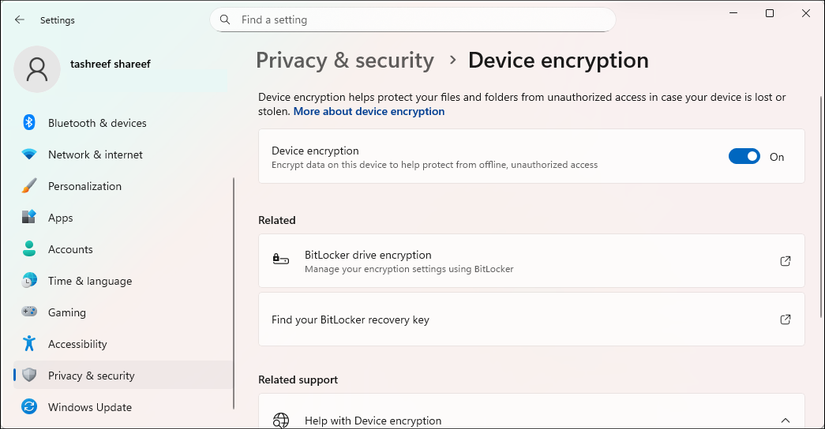
برای تکمیل فرآیند رمزگذاری ، باید با یک حساب مایکروسافت وارد سیستم شوید که سپس کلید بازیابی را در ابر بارگذاری می کند.
اگر اخیراً یک کامپیوتر جدید خریداری کرده اید یا نصب ویندوز 11 را انجام داده اید ، سریعاً وضعیت رمزگذاری خود را بررسی کنید. تنظیمات> حریم خصوصی و امنیت را باز کنید ، سپس بر روی رمزگذاری دستگاه کلیک کنید. اگر می بینید رمزگذاری دستگاه روشن است ، از قبل محافظت می شوید.
اگر یک هشدار زرد را مشاهده می کنید که با حساب مایکروسافت خود وارد سیستم می شود تا رمزگذاری دستگاه را به پایان برساند ، رمزگذاری شما ناقص است. برای ایمن کردن سیستم خود و تهیه نسخه پشتیبان از کلید بازیابی خود ، روی ورود به سیستم کلیک کنید و وارد حساب Microsoft خود شوید.
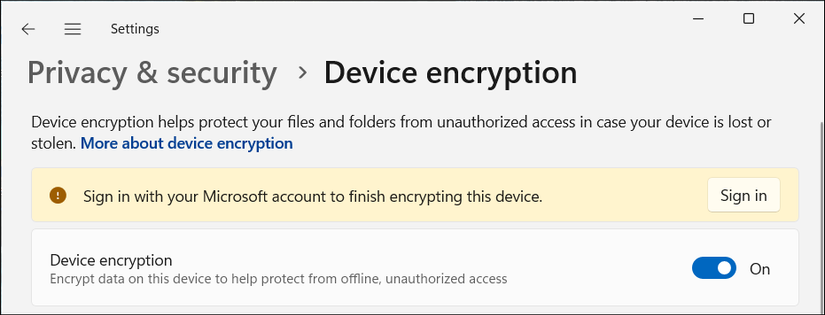
گزینه های رمزگذاری موجود به نسخه و سخت افزار ویندوز شما بستگی دارد. Windows 11 Home شامل نسخه سبک تری از BitLocker است که به عنوان رمزگذاری دستگاه شناخته می شود ، در حالی که نسخه های حرفه ای و آموزش و پرورش با ویژگی های مدیریت جامع و کنترل بیشتر بر تنظیمات امنیتی شما ، Bitlocker کامل را ارائه می دهند.
رمزگذاری دستگاه در خانه ویندوز 11
ویندوز 11 خانه همه چیز را ساده نگه می دارد. اگر رایانه شما از آن پشتیبانی می کند (بیشتر دستگاه های مدرن انجام می دهند) ، هنگام ورود به حساب مایکروسافت در نصب جدید ، رمزگذاری دستگاه به طور خودکار روشن می شود.
اگر به ویندوز 11 ارتقا یافته اید ، باید آن را به صورت دستی در تنظیمات فعال کنید. به تنظیمات> حریم خصوصی و امنیت> رمزگذاری دستگاه بروید و آن را تغییر دهید. این است ویندوز بقیه را به طور خودکار انجام می دهد ، از جمله ذخیره کلید بازیابی شما در حساب مایکروسافت.
برای اکثر افراد ، این سادگی تا زمانی که به حساب مایکروسافت خود دسترسی داشته باشید ، کاملاً خوب کار می کند.
رمزگذاری Bitlocker در Windows 11 Pro و آموزش
Bitlocker همه چیز رمزگذاری دستگاه را ارائه می دهد ، به علاوه ویژگی های مدیریت گسترده. می توانید درایوهای خاص را رمزگذاری کنید ، از روشهای مختلف احراز هویت استفاده کنید و از همه مهمتر ، از ابتدا چندین مکان پشتیبان را برای کلیدهای بازیابی خود انتخاب کنید.
برای فعال کردن BitLocker ، بر روی Start کلیک کنید ، مدیریت BitLocker را تایپ کنید و آن را از نتیجه جستجو باز کنید. درایو خود را انتخاب کنید ، بر روی Biv On Bitlocker کلیک کنید و در صورت درخواست ، رمز عبور را وارد کنید. ویندوز شما را از طریق تنظیمات راهنمایی می کند ، از جمله مراحل پشتیبان گیری از کلید بازیابی شما.
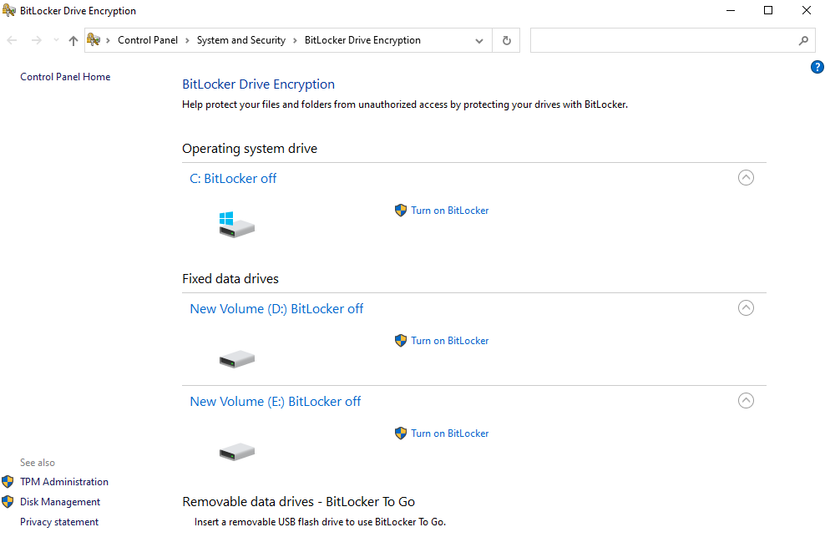
Bitlocker همچنین به شما امکان می دهد درایوهای خارجی را رمزگذاری کنید ، که رمزگذاری دستگاه نمی تواند انجام دهد. اگر از داده های حساس در درایوهای USB یا SSD های خارجی نسخه پشتیبان تهیه کرده یا ذخیره کنید ، این مفید است.
نحوه ذخیره کلیدهای بازیابی
اکنون ، مهمترین بخش رمزگذاری دستگاه ، با اطمینان از کلید بازیابی است. کلید بازیابی شما کلید اصلی داده های رمزگذاری شده شماست. بدون آن ، اگر نمی توانید وارد حساب کاربری خود شوید ، نمی توانید به داده های خود دسترسی پیدا کنید.
ویندوز ، به طور پیش فرض ، به شما امکان نمی دهد نسخه خود را در خود درایو رمزگذاری شده ذخیره کنید ، که خوب است. در عوض ، آن را در حساب مایکروسافت خود ذخیره کنید.
می توانید کلید بازیابی خود را از حساب مایکروسافت خود پیدا کنید. به کلیدهای بازیابی Bitlocker بروید و به حساب مایکروسافت خود وارد شوید. اکنون می توانید تمام کلیدهای بازیابی مرتبط با لپ تاپ خود را مشاهده کنید.
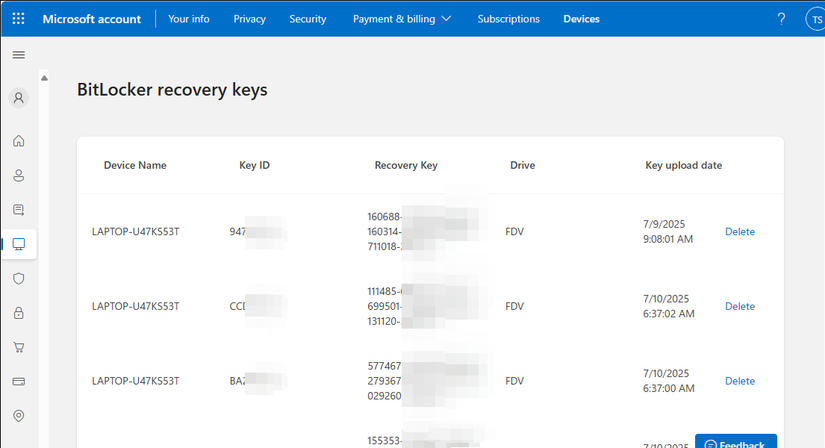
علاوه بر این ، در صورت داشتن مایکروسافت 365 ، و یک نسخه دیجیتالی به یک درایو USB که جدا از رایانه خود است ، از کلید بازیابی در طاق شخصی OneDrive خود صرفه جویی کنید. بارگذاری یک کپی در مدیر رمز عبور خود به شما امکان دسترسی سریع به کلید بازیابی در تلفن خود را در صورت نیاز می دهد.
برای ایمنی اضافی ، یادداشت هایی را در مورد اینکه کدام کلید متعلق به کدام دستگاه است ، درج کنید. پس از گذشت چند سال و چندین رایانه ، آن کلیدهای بازیابی 48 رقمی همه به یکسان نگاه می کنند. هر کلید را با نام دستگاهی که در آن ایجاد کرده اید و تاریخ ذخیره کنید. و فراموش نکنید که رمزگذاری داده های پشتیبان شما به همان اندازه رمزگذاری درایو اصلی شما مهم است.
به یاد داشته باشید اگر درایو خود را رمزگشایی کرده و دوباره رمزگذاری کرده اید ، کلیدهای پشتیبان خود را به روز کنید. کلیدهای قدیمی دیگر کار نخواهند کرد و شما نمی خواهید این موضوع را در مواقع اضطراری کشف کنید.
رمزگذاری دستگاه از داده های شما محافظت می کند ، حتی اگر عملکرد یک ضربه باشد
بله ، شما باید در مورد پشتیبان گیری از کلیدهای بازیابی خود مسئول باشید. و یک فرصت کوچک وجود دارد که اگر بی احتیاط باشید می توانید خود را قفل کنید. اما عواقب عدم انجام آن می تواند به مراتب بدتر باشد. هر دستگاه دیگری که شما در اختیار دارید داده های خود را به طور پیش فرض رمزگذاری می کند ، پس چرا رایانه ویندوز خود را به شانس رها می کند؟
اگر نگران تأثیر عملکرد هستید ، خودتان آن را آزمایش کنید. رمزگذاری دستگاه را روشن کنید اگر قبلاً روشن نشده است و تأثیر عملکرد سیستم خود را بررسی کنید. همیشه می توانید از تنظیمات> حریم خصوصی و امنیت رمزگشایی کنید و سوئیچ را تغییر دهید تا رمزگذاری دستگاه را خاموش کنید.